Microsoft Kaizala è un'app di messaggistica e collaborazione crittografata che supporta migliaia di organizzazioni e milioni di utenti in tutto il mondo. Dipendenti e manager utilizzano Kaizala per inviare e ricevere messaggi, inviare fatture, creare e gestire attività lavorative e altro ancora. Puoi usare il Applicazione web Kaizala sul tuo computer o scarica la versione dell'app per Android e iOS sul tuo dispositivo mobile.
Sfortunatamente, Kaizala a volte può smettere di funzionare. Ad esempio, l'app non si avvia, si chiude inaspettatamente, non invierà i tuoi messaggi e così via. Esploriamo come puoi risolvere rapidamente tutti questi fastidiosi problemi.
Nota: tieni presente che poiché Kaizala è gestito dalla tua organizzazione, potresti non essere in grado di seguire tutti i passaggi per la risoluzione dei problemi riportati di seguito. Alcune impostazioni potrebbero essere bloccate sul tuo account utente. Contatta il tuo amministratore IT per ulteriore assistenza.
Soluzioni per correggere l'app Web MS Kaizala
Se l'app Web non funziona come previsto, è necessario correggere il browser.
Svuota la cache
Fare clic sul menu del browser, andare su Storiae fare clic su Cancella dati di navigazione. Inizia cancellando la cache, i cookie e i file temporanei delle ultime quattro settimane. Riavvia il browser e controlla i risultati.

Per istruzioni dettagliate su come svuotare la cache su browser diversi, utilizzare le guide seguenti:
- Come cancellare la cache in Google Chrome
- Come cancellare la cache del browser Safari
- Abilita e cancella i cookie in Chrome, Firefox e Chrome
Disattiva le tue estensioni
Le estensioni del tuo browser potrebbero interferire con Kaizala. Non è raro per estensioni di privacy e sicurezza per alterare o bloccare completamente gli script del sito web. Quindi, fai nuovamente clic sul menu del tuo browser, vai su estensioni e disattiva manualmente tutte le tue estensioni. Aggiorna il browser e controlla se Kaizala funziona come previsto.

Aggiorna il tuo browser
Fare nuovamente clic sul menu del browser, andare su Aiuto e seleziona Di. Verifica la disponibilità di aggiornamenti, installa l'ultima versione del browser e riavvia il browser web. Controlla se l'installazione di una nuova versione del browser ha risolto il problema.
Usa un browser diverso
Se non funziona nulla, passa a un browser diverso, se possibile. Tieni presente che molte organizzazioni utilizzano un browser predefinito e spesso impediscono agli utenti di installare altri programmi sui propri dispositivi.
Come risolvere Kaizala su Android o iOS
Aggiorna l'applicazione
Su Android, avvia l'app Google Play Store, cerca Kaizala e premi il pulsante Aggiornare pulsante per ottenere l'ultima versione dell'app.
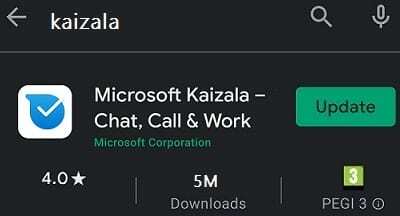
Su iOS, avvia l'App Store, seleziona l'icona del tuo profilo e scorri verso il basso fino agli aggiornamenti in sospeso. Clicca il Aggiornare pulsante accanto a Kaizala.
Svuota la cache
Su Android, vai su Impostazioni, Selezionare App, vai a Tutte le applicazioni e seleziona Kaizala. Quindi tocca Magazzinaggio, e premi il Cancella cache pulsante.
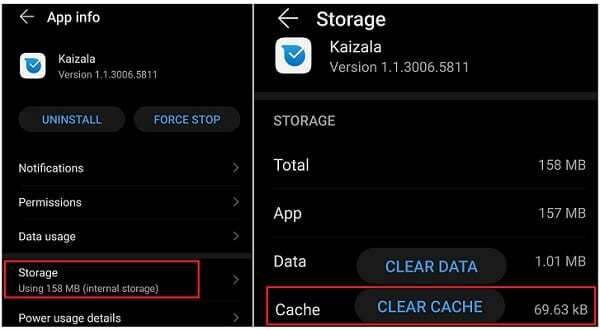
Su iOS, vai su Impostazioni, scorri verso il basso e seleziona Kaizala. Quindi, seleziona Cancella la cache dell'app al prossimo avvio.
Reinstallare Kaizala
Se il problema persiste, disinstalla Kaizala, riavvia il terminale e scarica nuovamente l'app. Controlla se reinstallare una nuova copia di Kaizala ha risolto il problema.
Conclusione
Se Microsoft Kaizala non funziona sul tuo computer, svuota la cache del browser, disabilita le estensioni e aggiorna la versione del browser. Se l'app mobile smette di funzionare, aggiornala, svuota la cache e reinstalla Kaizala. Ci auguriamo che questi suggerimenti per la risoluzione dei problemi ti abbiano aiutato a correggere l'app. Sentiti libero di condividere il tuo feedback nei commenti qui sotto.